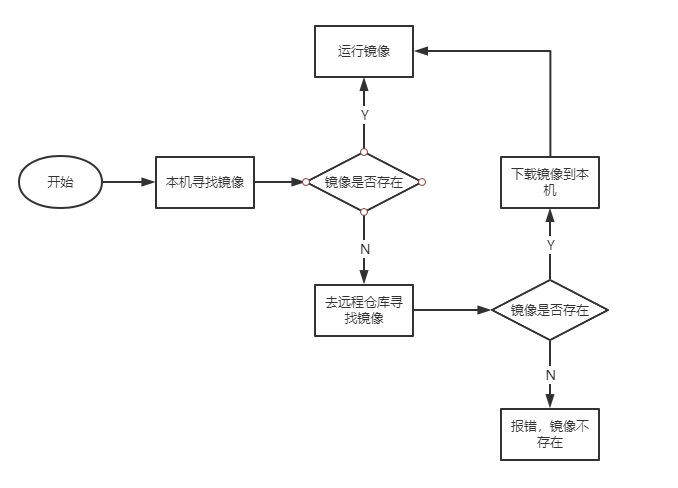Docker的安装和配置介绍
1 Docker的基本组成
- 镜像(image):Docker镜像类似一个模板,可以通过这个模板来创建容器服务。一个镜像可以创建多个容器
- 容器(container):Docker利用容器技术,独立运行一个或一组应用,通过镜像来创建
- 仓库(repostory):用于存放镜像的地方。仓库分为公有仓库和私有仓库。
2 安装Docker
- Docker下载地址:https://docs.docker.com/get-docker/
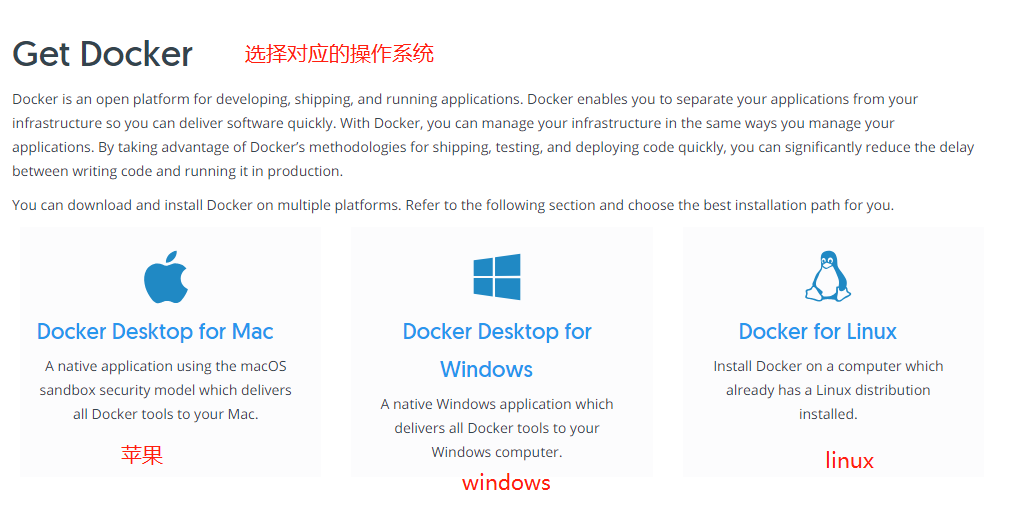
- 本人是安装在linux-ubuntu上的,以下教程都以此为主
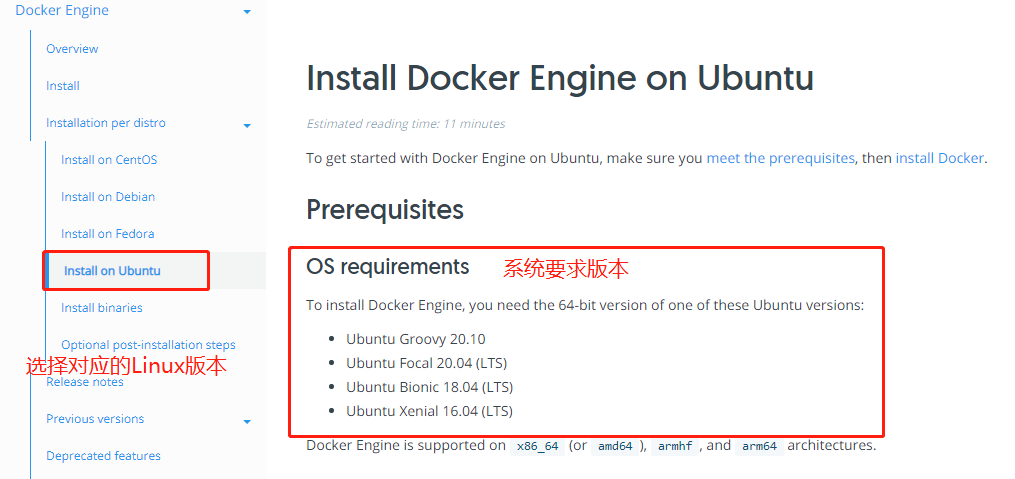
1 | --卸载旧版Docker(若安装了旧版,没安装跳下一步) |
1 | --安装环境 |
1 | --阿里云GPG(不建议使用官方教程里的GPG,国外,慢): |
1 | --验证可用密钥 |
1 | --写入Docker stable版本阿里云镜像软件源(不建议使用官方的,慢) |
1 | --安装Docker |
- 若上诉步骤出现以下问题,请使用下面的解决方法

1 | sudo rm /var/lib/apt/lists/lock |
3 Hello World
- 测试Docker是否安装成功
- 使用Docker命令权限不足解决方案:https://blog.csdn.net/fj3704/article/details/100742719
1 | --启动Docker服务 |
- 运行hello-world
1 | sudo Docker run hello-world |
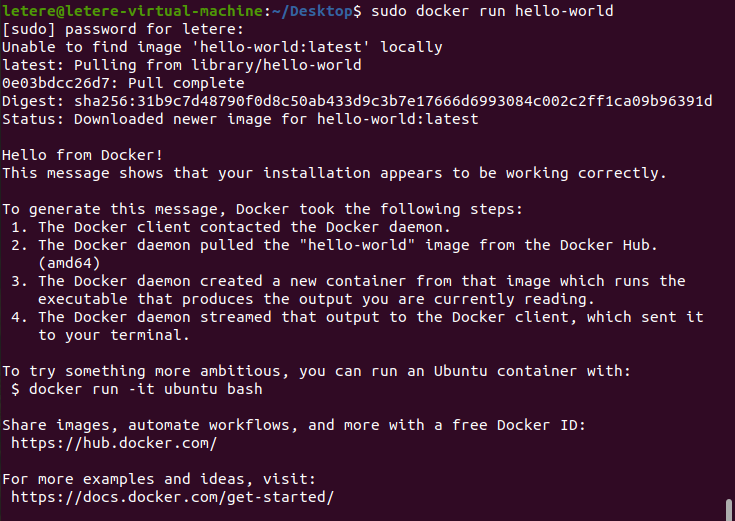
- Docker默认工作路径:
/var/lib/docker
4 阿里云镜像加速
- (1)注册阿里云账号:https://www.aliyun.com
- (2)寻找容器镜像服务:
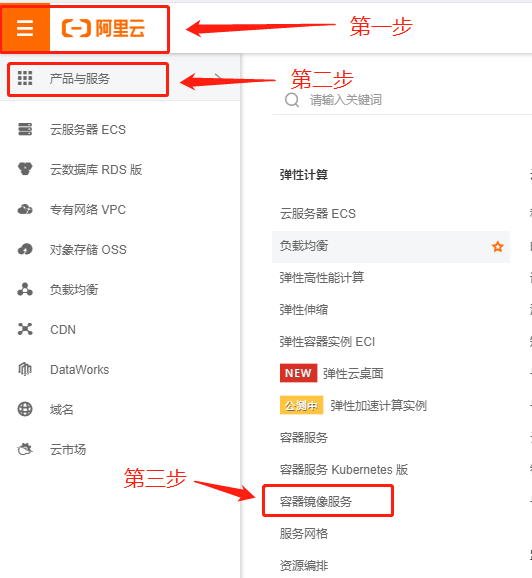
- (3)选择对应的版本并执行相应命令:
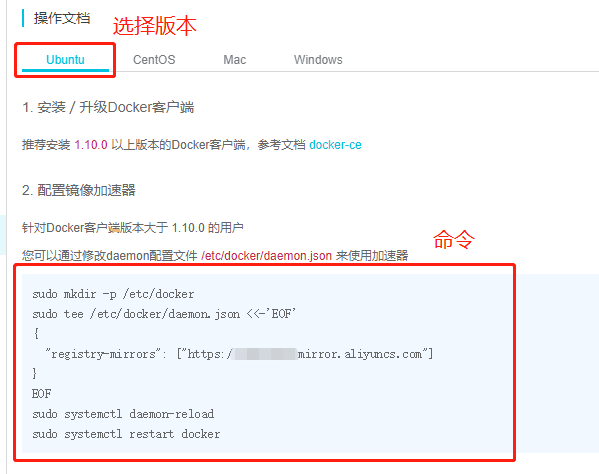
5 Docker run 运行流程